Exportar fotos nos permite crear un archivo de imagen con una foto que tengamos en Picasa. Explicamos el proceso y cómo configurar las características de las fotos guardadas.
Para continuar con nuestro Manual de Picasa, ahora vamos a ver cómo sacar de Picasa imágenes que hayamos retocado y crear un archivo gráfico de la foto, con los cambios que hayamos hecho a la imagen. Con la posibilidad de guardar la foto retocada en un archivo, podremos hacer luego cualquier cosa con ella.
Picasa tiene varios tipos de acciones que se pueden realizar con las fotos de la biblioteca como hacer albums, enviar por email o publicar en un blog. Pero el que a nosotros nos interesa en este punto es el botón de "Exportar", que nos dará la oportunidad de crear un archivo gráfico en nuestro ordenador con la foto retocada.
Además, Picasa nos ofrecerá un sencillo menú para indicar las características de la imagen, con el que podremos redimensionarla o ajustar su calidad para que ocupe menos. En definitiva, que ofrece unas herramientas básicas pero suficientes para optimizar la imagen de cara a publicarla en Internet.
Cuando estamos en la biblioteca de fotografías de Picasa, podemos seleccionar una o varias fotos de la lista de imágenes que aparece. Luego apretamos el botón de Exportar, con las fotos que queremos exportar a archivos seleccionadas. El botón de exportar está abajo a la derecha.

Una vez pulsado aparecerá una ventana con las propiedades de las fotos a exportar:
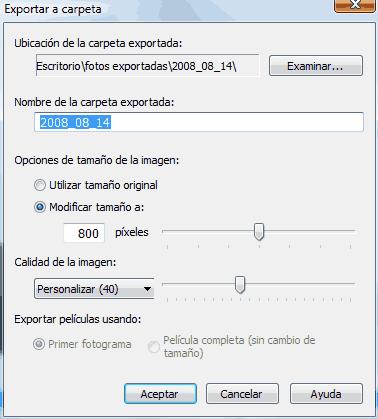
Lo primero que hay arriba es el directorio donde queremos guardar las fotos que exportemos. Podemos elegir cualquiera de nuestro disco duro, con tal que sepamos dónde las estamos guardando.
Luego el nombre de la carpeta exportada. Esa carpeta se creará dentro del lugar donde hemos seleccionado que se guarden las imágenes exportadas y dentro se generarán todas las fotos que estamos exportando desde Picasa.
Luego aparecen opciones del tamaño de la imagen. Podemos conservar su tamaño o personalizar el tamaño que deseamos que tengan.
Luego podemos alterar la calidad de la imagen. A mayor calidad, más tamaño del archivo, pero mejor se verá. Si la calidad es baja, el archivo ocupará poco, pero se tendrá más pérdida y se verá peor.
Por último aparecen opciones sobre cómo se desea que se exporten los archivos de tipo película, que nos importa poco porque se supone que estamos exportando imágenes.
Cuando apretemos el botón de aceptar, se crearán las fotos que hayamos seleccionado con las características indicadas y se abrirá directamente la carpeta donde se acaban de guardar las fotos desde Picasa. Estarán entonces preparadas para enviarlas por email a los amigos, publicarlas en alguna web o llevarlas a imprimir a una tienda de impresión de fotos digitales.
Picasa tiene varios tipos de acciones que se pueden realizar con las fotos de la biblioteca como hacer albums, enviar por email o publicar en un blog. Pero el que a nosotros nos interesa en este punto es el botón de "Exportar", que nos dará la oportunidad de crear un archivo gráfico en nuestro ordenador con la foto retocada.
Además, Picasa nos ofrecerá un sencillo menú para indicar las características de la imagen, con el que podremos redimensionarla o ajustar su calidad para que ocupe menos. En definitiva, que ofrece unas herramientas básicas pero suficientes para optimizar la imagen de cara a publicarla en Internet.
Cuando estamos en la biblioteca de fotografías de Picasa, podemos seleccionar una o varias fotos de la lista de imágenes que aparece. Luego apretamos el botón de Exportar, con las fotos que queremos exportar a archivos seleccionadas. El botón de exportar está abajo a la derecha.

Una vez pulsado aparecerá una ventana con las propiedades de las fotos a exportar:
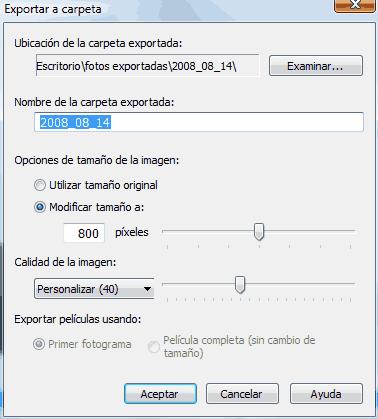
Lo primero que hay arriba es el directorio donde queremos guardar las fotos que exportemos. Podemos elegir cualquiera de nuestro disco duro, con tal que sepamos dónde las estamos guardando.
Luego el nombre de la carpeta exportada. Esa carpeta se creará dentro del lugar donde hemos seleccionado que se guarden las imágenes exportadas y dentro se generarán todas las fotos que estamos exportando desde Picasa.
Luego aparecen opciones del tamaño de la imagen. Podemos conservar su tamaño o personalizar el tamaño que deseamos que tengan.
Luego podemos alterar la calidad de la imagen. A mayor calidad, más tamaño del archivo, pero mejor se verá. Si la calidad es baja, el archivo ocupará poco, pero se tendrá más pérdida y se verá peor.
Por último aparecen opciones sobre cómo se desea que se exporten los archivos de tipo película, que nos importa poco porque se supone que estamos exportando imágenes.
Cuando apretemos el botón de aceptar, se crearán las fotos que hayamos seleccionado con las características indicadas y se abrirá directamente la carpeta donde se acaban de guardar las fotos desde Picasa. Estarán entonces preparadas para enviarlas por email a los amigos, publicarlas en alguna web o llevarlas a imprimir a una tienda de impresión de fotos digitales.
Miguel Angel Alvarez
Fundador de DesarrolloWeb.com y la plataforma de formación online EscuelaIT. Com...